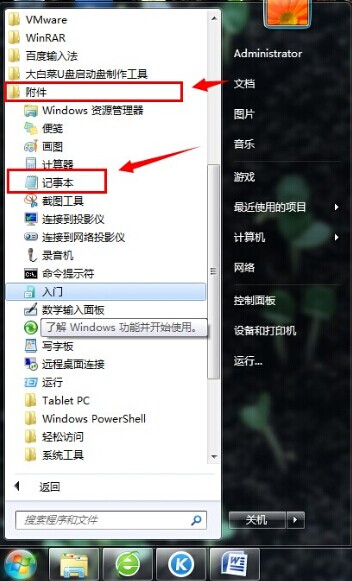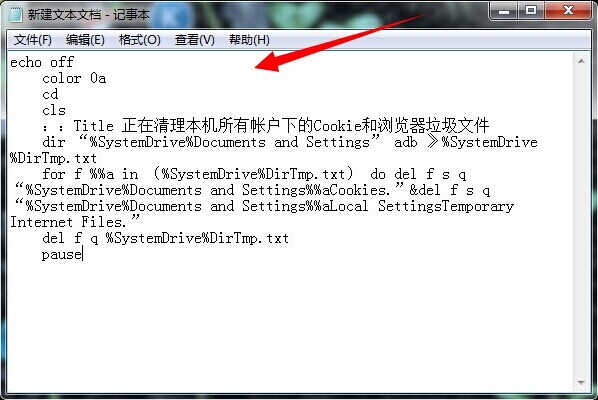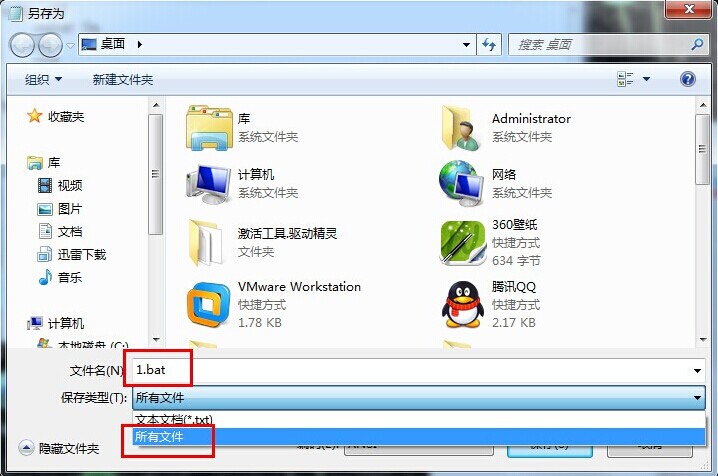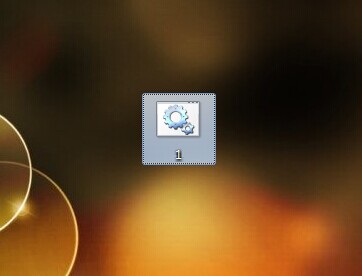一键清除win7系统下浏览器缓存和cookies方法
Win7教程2014-12-30 18:12:24
一键清除win7系统下浏览器缓存和cookies方法 电脑使用久了,电脑中存储的账号信息越来越多,账号下的cookies也越来越多,浏览器缓存也是日积月累随之增多,这导致电脑反应越来越迟钝。那么如何才能够快速清除浏览器缓存和cookies信息呢?下面就一起来学习看看具体的方法及步骤吧!
1.点击开始菜单,依次展开所有程序--附件—记事本,创建个新的记事本。如下图所示
2.复制粘贴下面红字代码进新建的记事本中。如下图所示
echo off
color 0a
cd
cls
::Title 正在清理本机所有帐户下cookie和浏览器垃圾文件
dir “%SystemDrive%Documents and Settings” adb 》%SystemDrive%DirTmp.txt
for f %%a in (%SystemDrive%DirTmp.txt) do del f s q “%SystemDrive%Documents and Settings%%aCookies.”&del f s q “%SystemDrive%Documents and Settings%%aLocal SettingsTemporary Internet Files.”
del f q %SystemDrive%DirTmp.txt
pause
3.选择文件,点击另存为,把文件名定为“1.bat”完成设置。如下图所示
4.双击打开1.bat快速清除系统所有浏览缓存和浏览器cookies文件。如下图所示
以上就是如何快速清除win7系统下所有缓存方法,有想要快速清除电脑下所有账户cookies和浏览器缓存的用户可以尝试以上的方法操作看看,希望以上的方法可以给大家带来更多的帮助。更多精彩系统教程尽在windows7之家http://www.958358.com
- 标签:
-
win7系统浏览器缓存和cookies